现有Win32版文件资源管理器已是久经沙场,即使微软有意在Win10 RS2中推出UWP版本资源管理器,可能一时半会也难以撼动老将的地位。对于IT之家老用户来说,经典版资源管理器已经是驾轻就熟,不过在遇到多个窗口打开的情况时,如果遇到某个窗口无响应等问题,在任务管理器中可能就很难分辨。好在微软实际上提供了区分的方法,只不过默认不会开启。
这个方法就是利用进程ID(PID)来进行区分。PID可在任务管理器的“详细信息”标签页中查看,只要在注册表中将文件资源管理器的PID显示功能开启就可以轻松查看。方法不难,具体如下:
1、在Cortana任务栏输入regedit,按回车键进入注册表编辑器
2、定位到
HKEY_LOCAL_MACHINESOFTWAREMicrosoftWindowsCurrentVersionExplorer
3、新建DWORD(32位)值,命名为ShowPidInTitle,如下图 ——
4、双击进入,设置数值数据为1,如下图 ——
5、重启文件资源管理器,如下图 ——
此时再查看文件资源管理器的标题栏,就可以看到PID标识。需要注意的是,同一方式打开的多个窗口PID可能是相同的,比如都是点击任务栏固定资源管理器图标打开的窗口,标题栏PID就没区别,而查看软件安装包位置时打开的窗口(如上图),PID就会和任务栏图标的不一样。所以,PID可以区分窗口打开的来源。

 潮聚东西,共行龙年 TOMMY HILFIGER“行运派对”引燃新年序曲
潮聚东西,共行龙年 TOMMY HILFIGER“行运派对”引燃新年序曲 波摩®STAC:波摩最高年份威士忌以56.25万英镑成交
波摩®STAC:波摩最高年份威士忌以56.25万英镑成交 以水为媒,共助水系旅游产业发展!一场沉浸式的水上盛筵即将在广州启幕
以水为媒,共助水系旅游产业发展!一场沉浸式的水上盛筵即将在广州启幕 天马行空 | 爱马仕2023年春夏新品发布
天马行空 | 爱马仕2023年春夏新品发布 《 JANES JEWELRY艺术珠宝展拉开帷幕》
《 JANES JEWELRY艺术珠宝展拉开帷幕》 脸上的黄褐斑要怎么内调去除祛除黄褐斑不宜用的三种祛斑方法
脸上的黄褐斑要怎么内调去除祛除黄褐斑不宜用的三种祛斑方法 吃什么可以排毒祛痘常见排毒方法有哪些呢
吃什么可以排毒祛痘常见排毒方法有哪些呢 玩转“菲”凡,TOMMY X MIFFY胶囊系列玩趣上市
玩转“菲”凡,TOMMY X MIFFY胶囊系列玩趣上市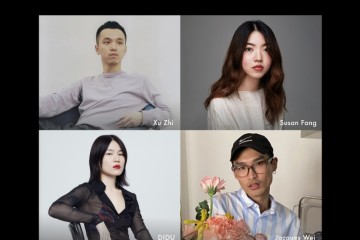 Mytheresa 中国设计师特辑,发掘原创设计力量
Mytheresa 中国设计师特辑,发掘原创设计力量 神奇泰国新篇章,度假酒店住n晚免1晚房费
神奇泰国新篇章,度假酒店住n晚免1晚房费 优雅伴随,书写时光传奇
优雅伴随,书写时光传奇 行业“又一大事件”!11月,亚洲水系旅游·运动休闲·海钓装备与游艇博
行业“又一大事件”!11月,亚洲水系旅游·运动休闲·海钓装备与游艇博